
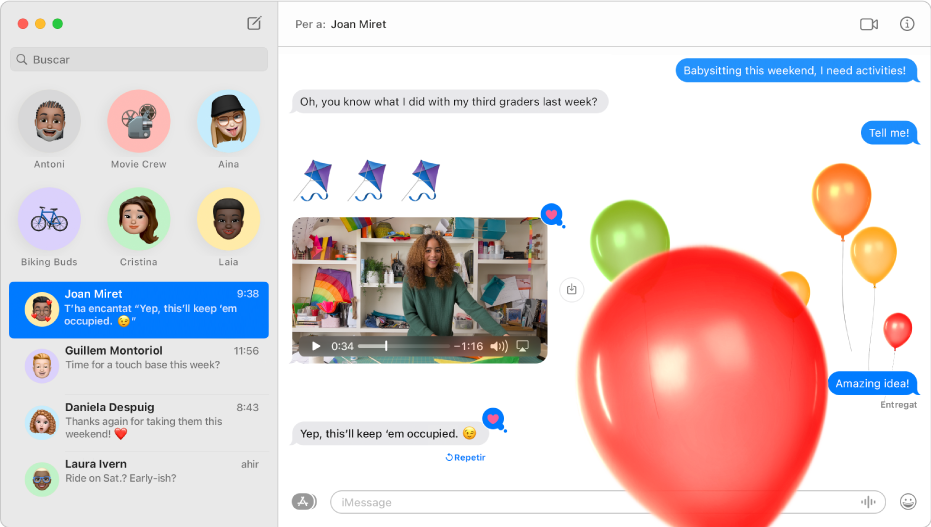
Enviar missatges il·limitats
Si algú té un dispositiu Apple, pots enviar‑li un nombre il·limitat de missatges amb l’iMessage. Afegeix fotos (fins i tot Live Photos), tapbacks, efectes de missatge i molt més.
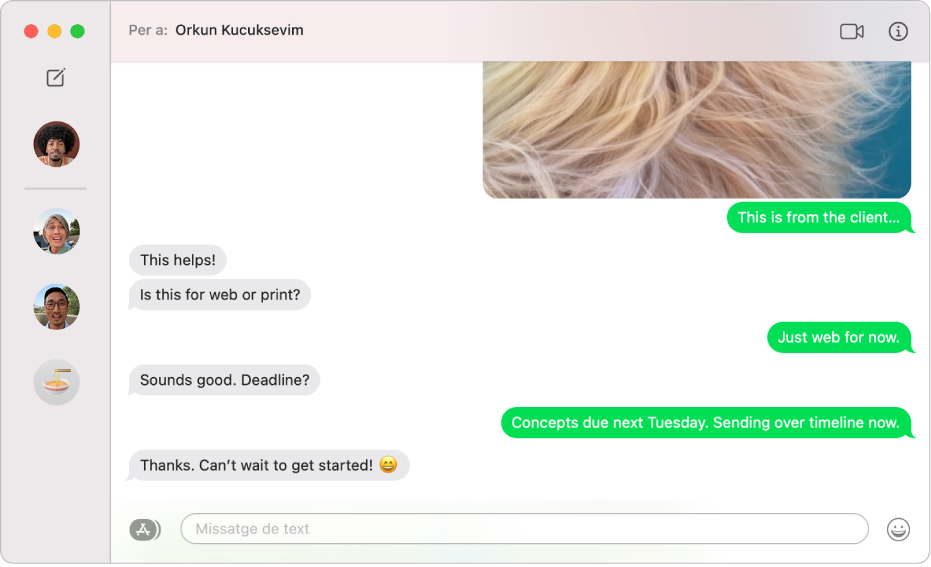
Enviar un missatge de text a qualsevol persona des de qualsevol dispositiu
Si tens un iPhone, pots enviar missatges SMS a qualsevol persona amb qualsevol dispositiu, directament des de l’app Missatges del Mac. Quan rebis un missatge nou, no cal que vagis corrents a buscar l’iPhone; pots respondre directament amb el Mac.
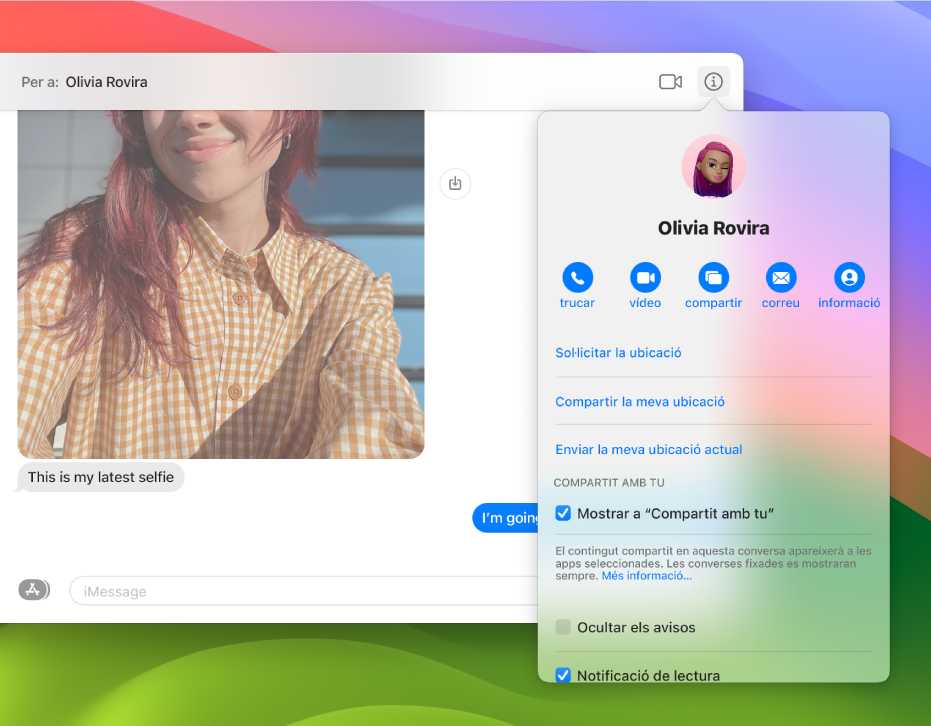
Passar d’escriure missatges de text a parlar
Si tens ganes de veure algú o de compartir la pantalla, pots fer-ho directament des d’una conversa de l’app Missatges.
Com fer una videotrucada del FaceTime des de l’app Missatges
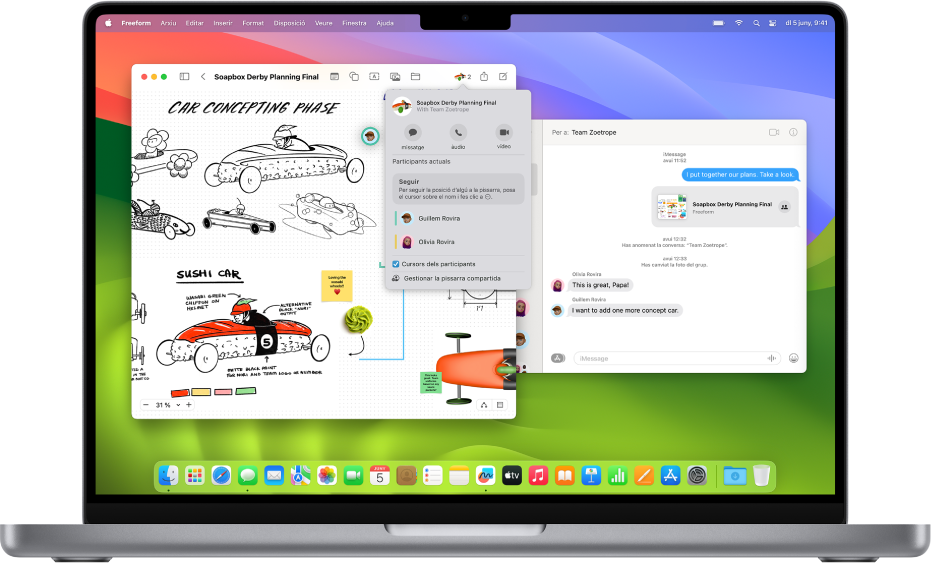
Col·laborar amb un clic
Compartir arxius, documents, notes, grups de pestanyes del Safari i molt més a l’app Missatges per iniciar una col·laboració immediatament. Consulta les actualitzacions que es fan als projectes compartits a la conversa i estigues en contacte fàcilment amb altres participants en altres apps.
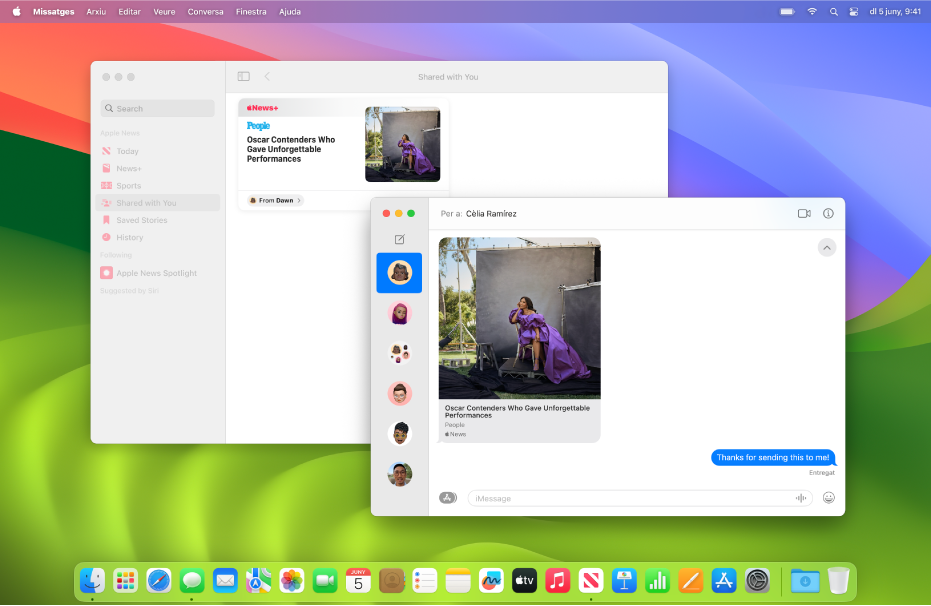
Buscar el contingut que s’ha compartit amb tu
Troba els enllaços, les fotos i altre contingut que s’ha compartit amb tu a l’app Missatges a la secció “Compartit amb tu” a l’app corresponent, com ara l’app Apple TV o Podcasts. Pots fixar el contingut compartit per fer que aparegui més amunt i sigui més fàcil de trobar a la vista d’informació de la conversa, a la cerca de l’app Missatges i a “Compartit amb tu”.
Per explorar el manual d’ús de l’app Missatges, fes clic a “Taula de contingut” a la part superior de la pàgina o introdueix una paraula o una frase al camp de cerca.
Si necessites més ajuda, visita el lloc web de suport de Missatges.